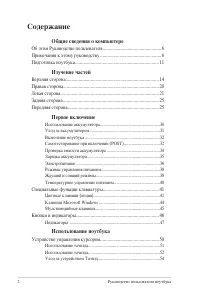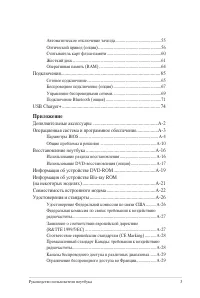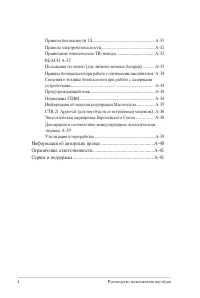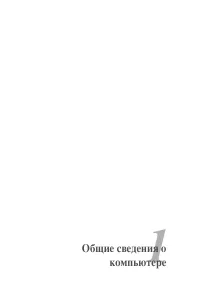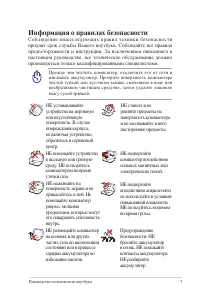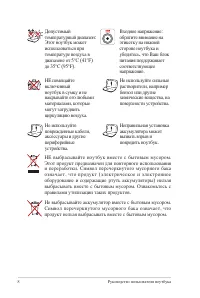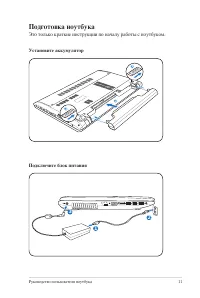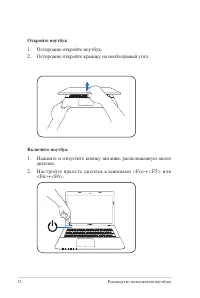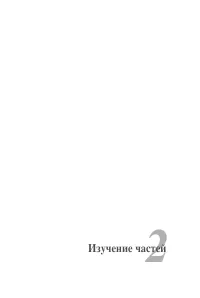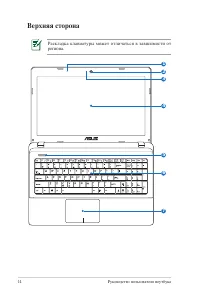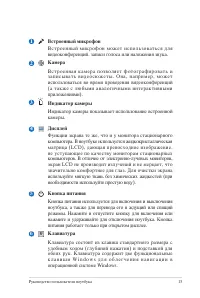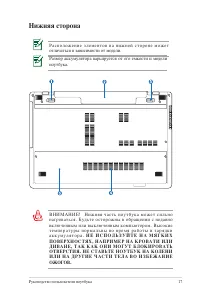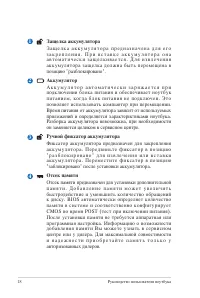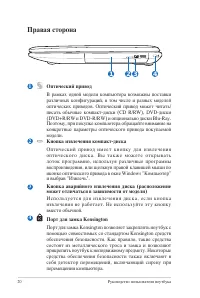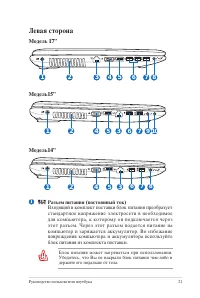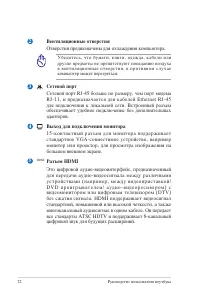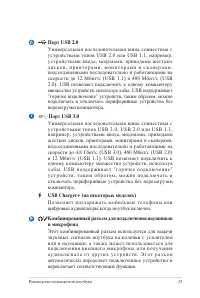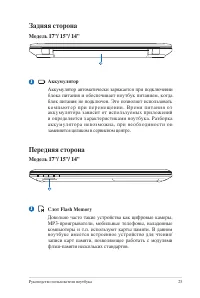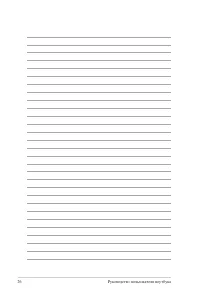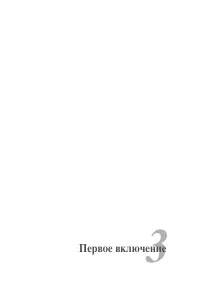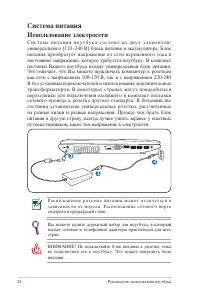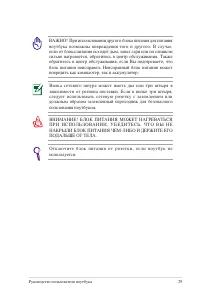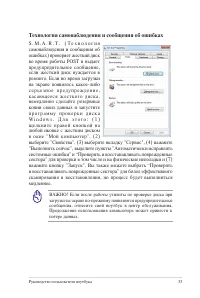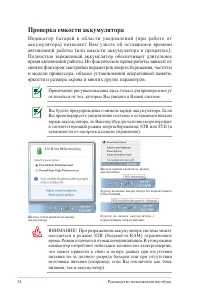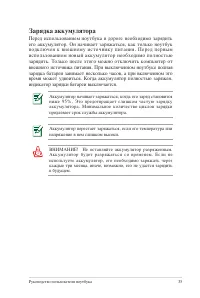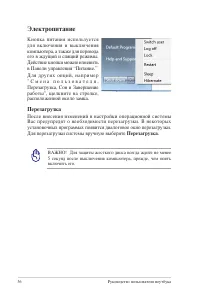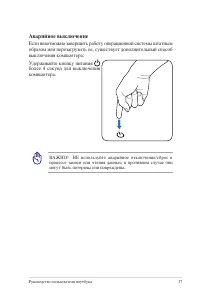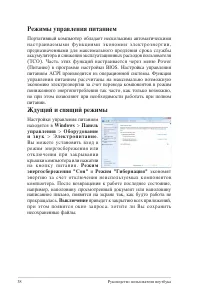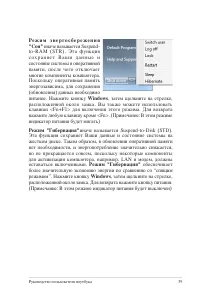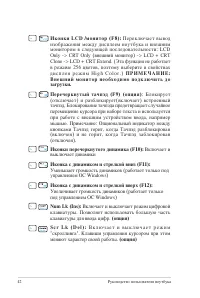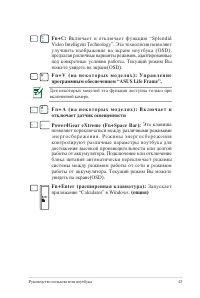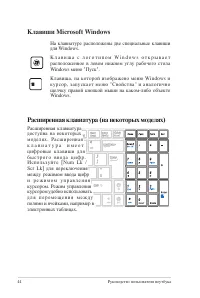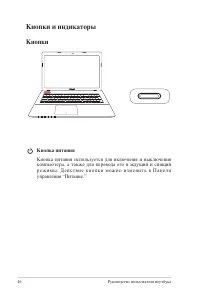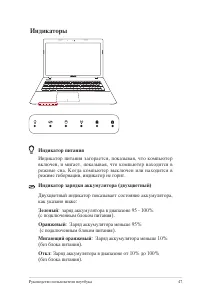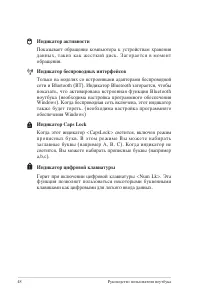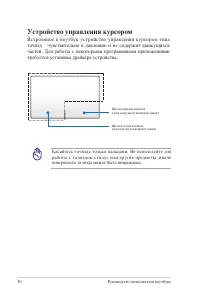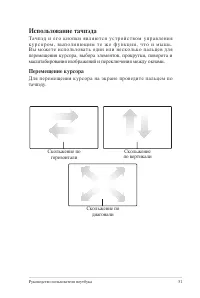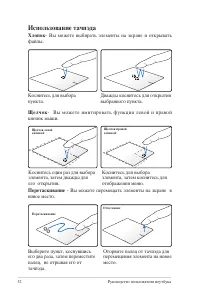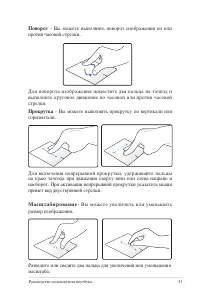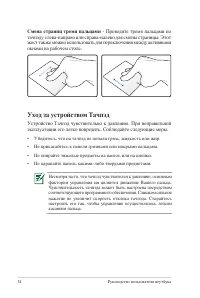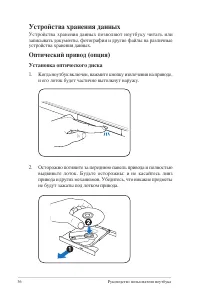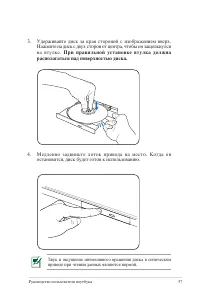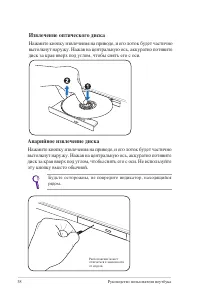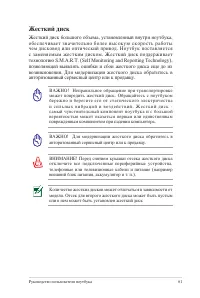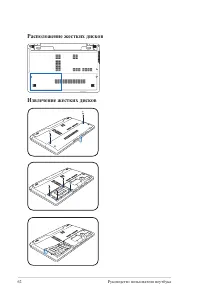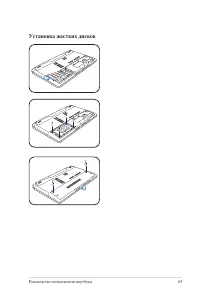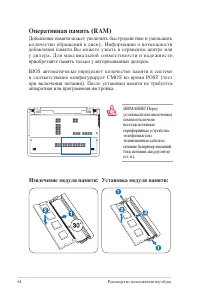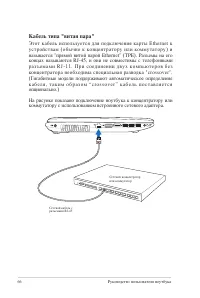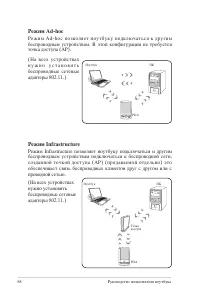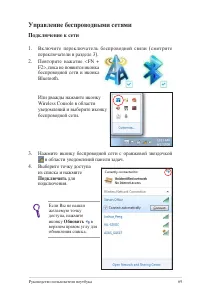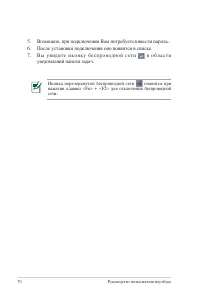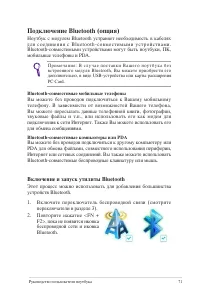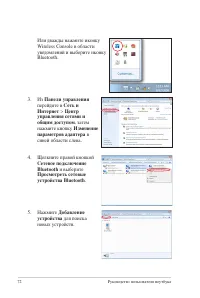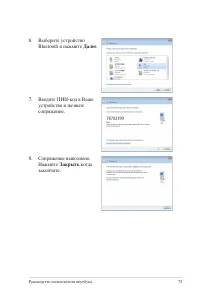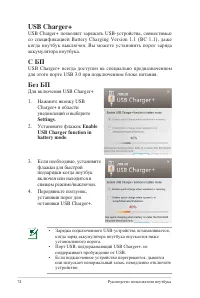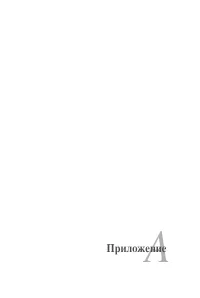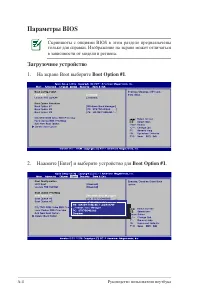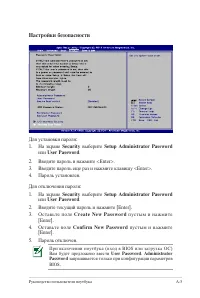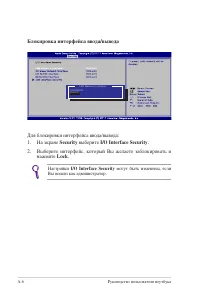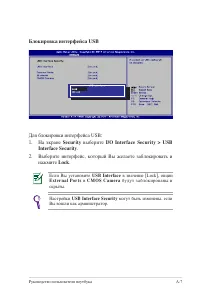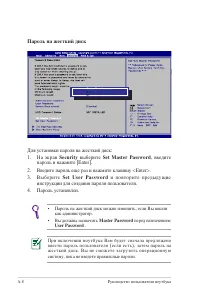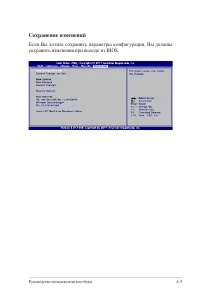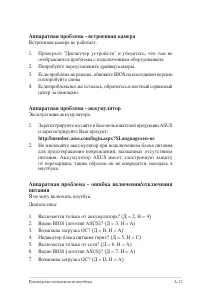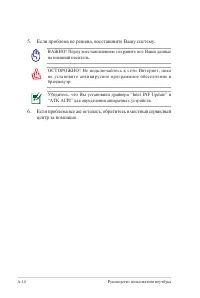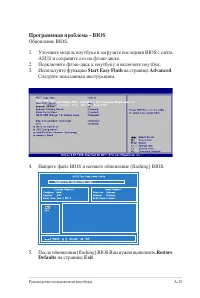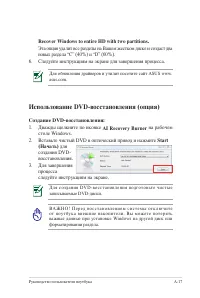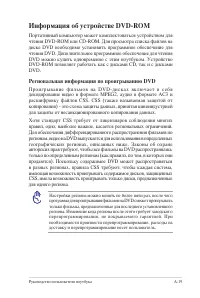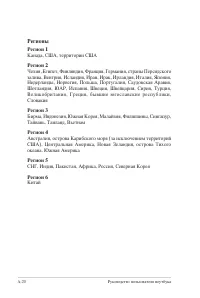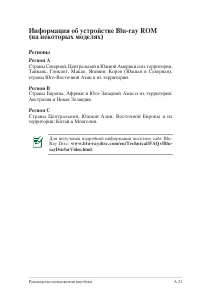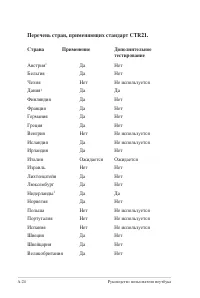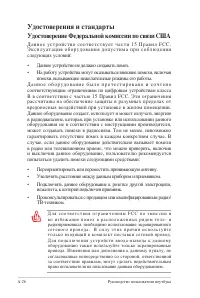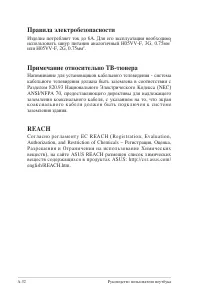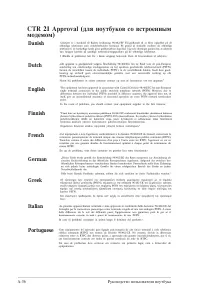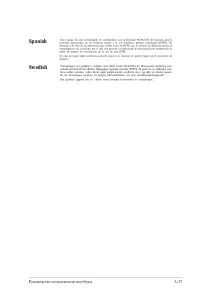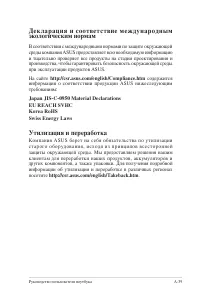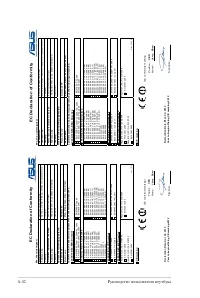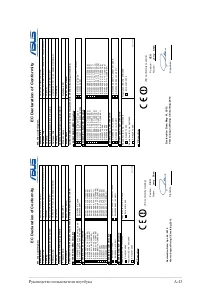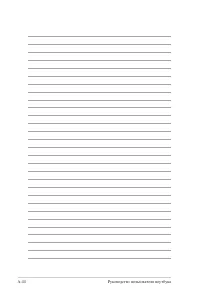Ноутбуки ASUS X55C - инструкция пользователя по применению, эксплуатации и установке на русском языке. Мы надеемся, она поможет вам решить возникшие у вас вопросы при эксплуатации техники.
Если остались вопросы, задайте их в комментариях после инструкции.
"Загружаем инструкцию", означает, что нужно подождать пока файл загрузится и можно будет его читать онлайн. Некоторые инструкции очень большие и время их появления зависит от вашей скорости интернета.
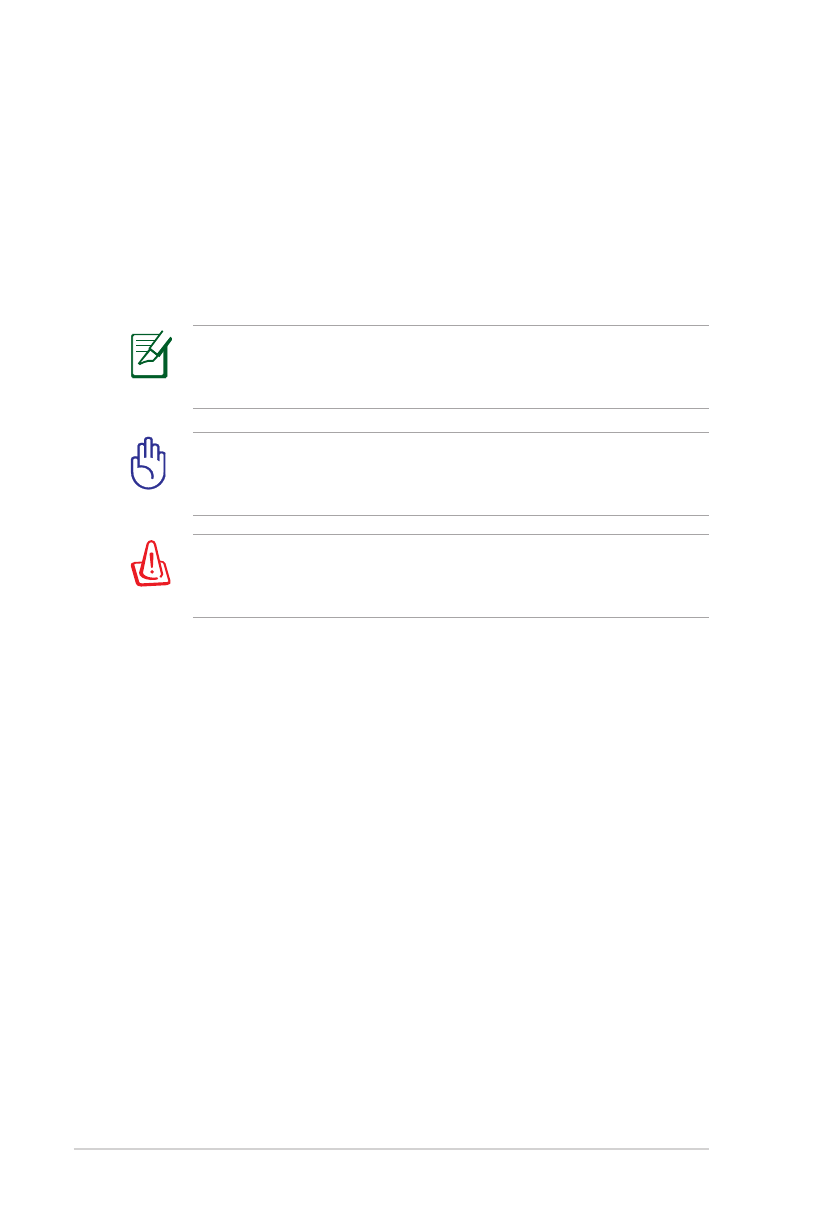
32
Руководство пользователя ноутбука
ВАЖНО! Для защиты жесткого диска всегда ждите не менее
5 секунд после выключения компьютера, прежде, чем опять
включить его.
ВНИМАНИЕ! НЕ помещайте включенный ноутбук в сумку и не
накрывайте его любыми материалами, которые могут затруднить
циркуляцию воздуха.
ПРИМЕЧАНИЕ: После включения питания во время начальной
загрузки ноутбука экран может мигать. Это часть процедуры
тестирования, а не неполадка.
Включение ноутбука
При включении питания ноутбука на экране появляется сообщение
о запуске. При необходимости можно настроить яркость "горячими
клавишами". Если Вам необходимо войти в программу настроек
BIOS для установки или изменения конфигурации системы, нажмите
<F2> во время загрузки для входа в программу. Нажмите <ESC>,
чтобы войти в меню загрузки и выбрать, с какого диска загружать
компьютер.
Самотестирование при включении (POST)
При включении ноутбука он проходит серию программных
диагностических тестов под общим названием Самотестирование при
включении (POST). Программы, управляющие POST, установлены
как постоянная часть архитектуры ноутбука. В POST входит
регистрация аппаратной конфигурации ноутбука, необходимая
для диагностики системы. Эта регистрация происходит с помощью
программы настройки BIOS. В случае, если в процессе POST
будут обнаружены различия между регистрационными данными
и существующей аппаратной конфигурацией, на экране появится
сообщение о необходимости устранения несоответствия с помощью
программы настройки BIOS. При покупке ноутбука регистрационные
данные должны быть верны. По окончании тестирования на экране
может появиться сообщение "No operating system found", если на
жестком диске не была предварительно установлена операционная
система. Это означает, что жесткий диск был обнаружен и готов к
установке новой операционной системы.
Содержание
- 3 Приложение
- 6 Об этом Руководстве пользователя; Общие сведения о компьютере; Примечания к этому руководству; П Р И М Е Ч А Н И Е :
- 7 Информация о правилах безопасности
- 9 Предосторожности при транспортировке; отсоедините все внешние периферийные устройства во избежание; Предупреждение о звуковом давлении
- 10 Упаковка ноутбука
- 11 Подготовка ноутбука; Это только краткие инструкции по началу работы с ноутбуком.; Установите аккумулятор
- 12 Откройте ноутбук; Нажмите и отпустите кнопку питания, расположенную около
- 16 П а н е л ь т а ч п э д и е е к н о п к и я в л я ю т с я у с т р о й с т в о м
- 18 Защелка аккумулятора
- 19 Отсек жесткого диска; Ж е с т к и й д и с к з а к р е п л е н в о т с е к е . У с т а н о в к а
- 20 Правая сторона; Оптический привод
- 21 Левая сторона
- 22 Вентиляционные отверстия; Сетевой порт; Разъем HDMI
- 23 / Комбинированный разъем для подключения наушников
- 24 Разъем для подключения микрофона
- 25 Задняя сторона; Аккумулятор; Передняя сторона; Слот Flash Memory
- 28 Система питания; Использование электросети
- 30 Установка аккумулятора; Использование аккумулятора; Установка и извлечение аккумулятора
- 31 Извлечение аккумулятора; Уход за аккумулятором
- 32 Включение ноутбука
- 33 Технология самонаблюдения и сообщения об ошибках
- 34 Проверка емкости аккумулятора
- 35 Зарядка аккумулятора
- 36 Электропитание; Перезагрузка
- 37 Аварийное выключение; Если невозможно завершить работу операционной системы штатным
- 38 Ждущий и спящий режимы
- 39 Р е ж и м э н е р г о с б е р е ж е н и я
- 40 Температурное управление питанием; Существует три метода управления питанием, предназначенных
- 41 Специальные функции клавиатуры
- 43 программным обеспечением “ASUS Life Frame”.; отключает датчик освещенности
- 44 Клавиши Microsoft Windows
- 45 Мультимедийные клавиши; Воспроизведение диска/Пауза
- 46 Кнопки; Кнопки и индикаторы; Кнопка питания; Кнопка питания используется для включения и выключения
- 47 Индикаторы; Индикатор питания загорается, показывая, что компьютер
- 48 Индикатор активности
- 50 Устройство управления курсором; Встроенное в ноутбук устройство управления курсором типа
- 52 Щелчок; Хлопок
- 53 Прокрутка
- 54 Уход за устройством Тачпэд; Смена страниц тремя пальцами
- 55 Автоматическое отключение тачпэда
- 56 Устройства хранения данных; Установка оптического диска
- 57 Удерживайте диск за края стороной с изображением вверх.; При правильной установке втулка должна; Медленно задвиньте лоток привода на место. Когда он
- 58 Извлечение оптического диска
- 59 Прослушивание звуковых компакт-дисков; Использование оптического привода
- 60 Считыватель карт флэш-памяти
- 61 Жесткий диск
- 64 Извлечение модуля памяти: Установка модуля памяти:
- 65 Подключения; Сетевое подключение
- 68 Режим Infrastructure
- 69 Управление беспроводными сетями; Подключение к сети; Подключить; Обновить
- 70 в о б л а с т и
- 71 Bluetooth-совместимые мобильные телефоны; Включение и запуск утилиты Bluetooth
- 73 Выберите устройство; Далее; устройство и начните; Закрыть; когда
- 74 С БП; Settings
- 76 Дополнительные аксессуары; Концентратор USB; Клавиатура и мышь USB
- 77 О п е р а ц и о н н а я с и с т е м а и п р о г р а м м н о е; Microsoft; Сопроводительное программное обеспечение
- 78 Параметры BIOS; Загрузочное устройство; На экране Boot выберите
- 79 Настройки безопасности; User Password
- 80 Блокировка интерфейса ввода/вывода; выберите; Выберите интерфейс, который Вы желаете заблокировать и; Lock; I/O Interface Security
- 81 Блокировка интерфейса USB; Interface Security; USB Interface Security; USB Interface
- 82 Пароль на жесткий диск; Set Master Password; и повторите предыдущие; Master Password
- 84 Общие проблемы и решения; Аппаратная проблема - оптический привод; Аппаратная проблема - клавиатура / горячая клавиша
- 85 Аппаратная проблема - встроенная камера
- 86 Аппаратная проблема - беспроводная карта; Панель управления; Механическая проблема - вентилятор / температура
- 87 Программная проблема - программное обеспечение ASUS
- 88 Если проблема все же осталась, обратитесь в местный сервисный
- 89 Программная проблема - BIOS; Уточните модель ноутбука и загрузите последний BIOS с сайта; Start Easy Flash; Advanced; Следуйте показанным инструкциям.; Restore; на странице; Exit
- 90 Восстановление ноутбука; Использование раздела восстановления; О разделе восстановления; R E C O V E R Y
- 91 Recover Windows to entire HD with two partitions.
- 92 OK
- 93 Информация об устройстве DVD-ROM; Региональная информация по проигрыванию DVD
- 94 Регионы; Словакия
- 95 Информация об устройстве Blu-ray ROM; Регион A; Страны Северной, Центральной и Южной Америки и их территории,; Регион B; Страны Европы, Африки и Юго-Западной Азии и их территории; Регион C; Страны Центральной, Южной Азии, Восточной Европы и их
- 96 Совместимость встроенного модема; Обзор
- 97 Удостоверение сетевой совместимости
- 98 Перечень стран, применяющих стандарт CTR21.; Страна
- 100 Удостоверения и стандарты; Удостоверение Федеральной комиссии по связи США
- 101 Федеральная комиссия по связи: требования к; Заявление о соответствии европейской директиве
- 102 Соответствие европейским стандартам (CE Marking)
- 103 Каналы беспроводного доступа в различных; 5 Hautes Alpes
- 104 Эти требования, вероятно, изменятся со временем, Вы можете
- 105 Правила безопасности UL
- 106 Правила электробезопасности
- 108 Правила безопасности при работе с оптическим
- 109 Информация об изделии корпорации Macrovision
- 112 Экологическая маркировка Европейского Союза; Совместимость устройства со стандартом ENERGY STAR
- 113 Д е к л а р а ц и я и с о о т в е т с т в и е м е ж д у н а р о д н ы м
- 114 Информация об авторских правах; C o p y r i g h t © 2 0 1 2 A S U S T e K C O M P U T E R I N C . В с е п р а в а
- 115 Ограничение ответственности